工数の記録
Zoho Invoiceでは、各プロジェクトとそれに関連するタスクに費やした時間を記録できます。いつでも簡単に工数を記録できます。
プロジェクトに参加する従業員をユーザーとして組織に追加し、従業員自身が勤務時間を基に工数を記録できるようにすることができます。
工数を記録するには、4つの方法があります。
- ライブタイマーの使用 - タスクの実行中に、タイマーを開始/一時停止/停止して、時間を記録することができます。
- 工数実績の入力 - タスクに費やした時間を後から入力することができます。
- 工数の即時記録 - 詳細情報を入力することなく、工数を即時に記録できます。
- 週単位の工数の記録 - 複数のプロジェクトに取り組んでいて、各プロジェクトに関するタスクに工数を手動で記録している場合、この機能を利用できます。
- 月単位の工数の記録 - 週単位の工数の記録と同じように、複数プロジェクトのタスクの工数を、月単位で手動で記録している場合、ここで入力できます。
ライブタイマーの使用
タスクに費やされる時間を記録するために、リアルタイムのカウンターを開始することができます。タイマーを使用して工数を記録する方法は2つあります。
- プロジェクトとタイマーを関連付ける
- プロジェクトなしでタイマーを開始する
プロジェクトに関連付けてライブタイマーを開始するには:
- 左サイドバーの[工数の記録] タブに移動してください。
- [プロジェクト] のタブから、タイマーを開始するプロジェクトを選択してください。
- プロジェクトダッシュボードの上部にある[工数の記録] ボタンをクリックしてください。

- [日付] を入力し、[タスク名] を選択してください。
- 請求書を発行しない場合は、[請求対象] のチェックを外してください。
- [タイマーの開始] ボタンをクリックすると、工数の記録が開始されます。
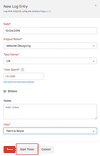
- ブラウザの左下に、タイマーが作動しているのが表示されます。
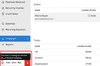
- プロジェクトの詳細ページには、タイマーを開始したユーザーの横にタイマーアイコンが表示され、タイマーに関する情報が表示されます。
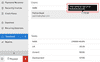
- タイマーをしばらく停止したい場合は、タイマーの[一時停止] アイコンをクリックします。[再開] アイコンをクリックすると、再び工数の記録を続けることができます。
- タスクが完了したら、タイマーの上にカーソルを合わせて、[停止] アイコンをクリックしてタイマーを停止してください。
- 別の方法として、プロジェクトダッシュボードの[工数表]タブのタスクの横にある対応するボタンをクリックして、タイマーを一時停止または停止することもできます。
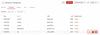
プロジェクトなしでライブタイマーを開始するには:
- 左サイドバーの[工数の記録] タブに移動してください。
- 右上にある[開始] ボタンをクリックしてください。

- 必要なメモを入力し、[タイマーの開始] をクリックして工数の記録を開始してください。
- プロジェクトにタイマーを関連付ける場合は、[プロジェクトの関連付け] を選択して、プロジェクトの詳細を入力した後、タイマーを開始してください。
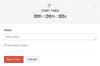
- ブラウザの左下に、タイマーが作動しているのが表示されます。
- [一時停止] アイコンをクリックすることで、タイマーをしばらく停止することができます。[再開] アイコンをクリックすると、再び工数の記録を継続します。
- タイマーを停止するには、タイマーの上にカーソルを置いて、[停止] アイコンをクリックしてください。
- プロジェクトと関連付けずにタイマーを開始した場合、タイマーを停止する際にプロジェクトの詳細を入力する必要があります。
- プロジェクトなしで開始したタイマーを破棄するには、タイマーのごみ箱(削除)アイコンをクリックしてください。
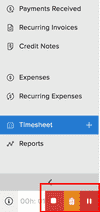
工数実績の入力
- プロジェクトウィンドウから、作成したプロジェクトを選択してください。
- プロジェクトダッシュボードの上部にある[工数の記録] ボタンをクリックしてください。
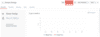
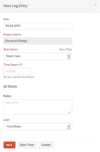
- タスクを行った[日付] を入力してください。
- [タスク名] のドロップダウンからタスクを選択してください。
- [経過時間] の項目に、対象のタスクにかかった工数を入力してください。
タスクの開始や終了の時間を記録することもできます。[経過時間] の下に記載されている[代わりに開始日時と終了日時を入力する] リンクをクリックしてください。
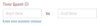
- 初期設定では、[請求対象] ボックスがチェックされています。特定の工数データを請求しない場合は、[請求対象] ボックスをオフにしてください。
- 必要に応じてメモを追加し、時間を記録するユーザーをドロップダウンから選択してください。
ヒント: ユーザーを選択するオプションは、管理者ユーザーのみで利用可能です。
- [保存] をクリックしてください。
プロジェクトの工数の即時記録
- 左サイドバーの[工数の記録] タブに移動してください。
- 右上の[工数の記録] ボタンをクリックしてください。

- 日付を入力して、プロジェクト名とタスク名を選択してください。
- タスクが追加されていない場合、[+ 新しいタスク] オプションをクリックしてタスクを追加してください。
- タスクに費やした時間を[経過時間] の項目に入力するか、[タイマーの開始] をクリックして工数の記録を開始します。
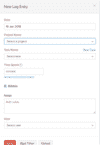
複数プロジェクトの週単位の工数の記録
- 左サイドバーの[工数の記録] タブに移動してください。
- [工数の記録] のドロップダウンをクリックし、[一週間の記録] を選択してください。
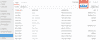
- 上部の日付範囲のセクションで、対象の週を選んでください。
- プロジェクトとそれに関連するタスクを選択してください。
- 該当の日付に作業時間を入力してください。時間を入力する形式を確認するには、[Supported Time Formats](入力形式)にカーソルを合わせてください。
- [請求対象] をクリックすることで、工数を請求書に変換できます。
- 入力が完了したら、上記の内容を保存するために[保存] ボタンをクリックしてください。
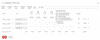
複数プロジェクトの月単位の工数の記録
- 左サイドバーの[工数の記録] セクションに移動してください。
- 上部にある[工数表] のタブをタップしてください。
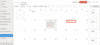
- ページ右上のカレンダーボタン(カレンダーの表示)をクリックしてください。
- 該当の日付にカーソルを合わせて、[+] をクリックしてください。
- [新しい工数の記録]の入力画面が表示されます。必要事項を入力し、保存してください。
Chrome拡張機能
Chrome拡張機能を使って工数を記録することもできます。詳細については、こちらをクリックしてください。